win10系统将文件快捷方式固定到开始屏幕的方法
不少windows10系统用户都希望自己的电脑桌面能一直保持干干净净的状态,他们一般会将需要的东西直接都放到开始屏幕中。那么,对于那些要经常打开的文件之类的东西,我们该怎样将它放到开始屏幕呢?下面,就随小编看看win10系统将文件快捷方式固定到开始屏幕的方法。
具体方法如下:
1、首先找到这个文件。
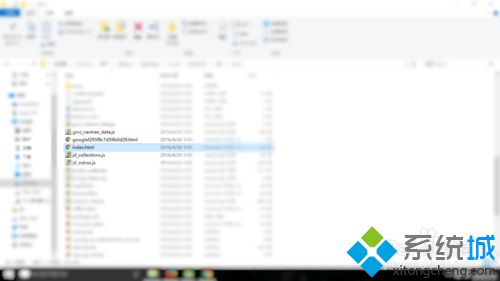
2、右键-->发送到-->桌面快捷方式。
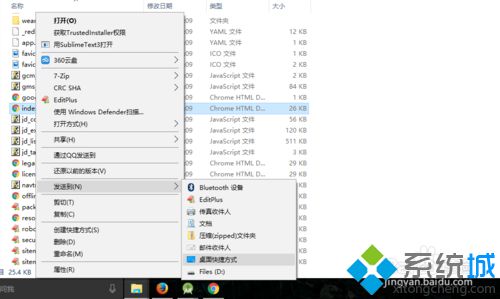
3、更改成你喜欢的名字。

4、找到路径“C:\ProgramData\Microsoft\Windows\Start Menu\Programs”
将桌面上的快捷方式复制进来。
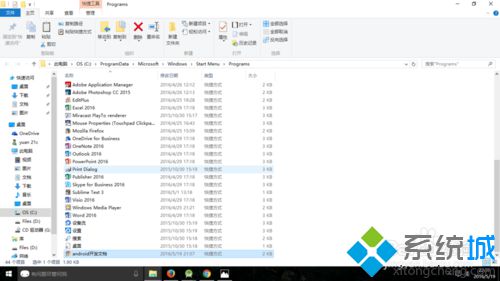
5、这时候在开始屏幕的所有应用里就有了你的快捷方式了。
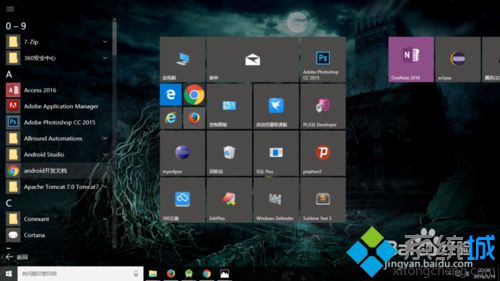
6、右键固定到开始屏幕就OK啦。桌面上的快捷方式就可以扔回收站啦。
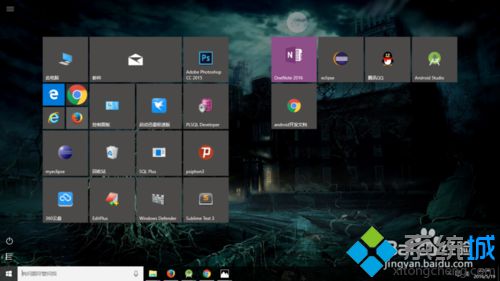
win10系统将文件快捷方式固定到开始屏幕的方法就介绍到这里了。有同样需求的用户们,赶紧尝试操作一下吧!更多精彩的内容请继续关注系统城官网www.xitongcheng.com
相关教程:软件打开一直白屏电脑屏幕锁屏快捷键win10开始菜单文件夹锁定系统的快捷方式我告诉你msdn版权声明:以上内容作者已申请原创保护,未经允许不得转载,侵权必究!授权事宜、对本内容有异议或投诉,敬请联系网站管理员,我们将尽快回复您,谢谢合作!










